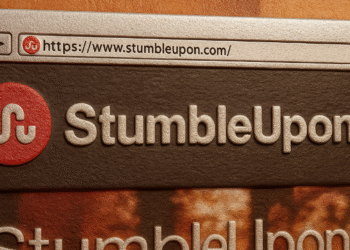Jak włączyć kartę sieciową w systemie Windows 11 w 5 krokach 🛠️
Za każdym razem, gdy komputer łączy się z nową siecią, system Windows 11 automatycznie tworzy profil sieciowy. Resetowanie, zmiana nazwy lub konfiguracja kart sieciowych jest łatwa w systemie Windows 11. Możesz również ręcznie włączać i wyłączać karty sieciowe. 🔌
Czasami, z różnych powodów, możesz chcieć wyłączyć kartę sieciową. Na przykład, jeśli ty urządzenie ma wiele adapterów, możesz wyłączyć te, których nie używasz, aby nie przeszkadzały. Alternatywnie, również Możesz wyłączyć adapter, aby rozwiązać problemy. kolczyki. 🛠️
1. Wyłącz/włącz kartę sieciową w Ustawieniach
Metoda ta wykorzystuje zastosowanie Konfiguracja systemu Windows 11 aby włączyć lub wyłączyć kartę sieciową. Oto jak to zrobić:
1. Kliknij na przycisk Uruchom system Windows 11 i wybierz Konfiguracja.

2. Na stronie Ustawienia kliknij opcję Sieć i Internet jak pokazano Następny.

3. Przewiń prawy panel w dół i dotknij opcji Ustawienia zaawansowane sieć, jak pokazano na zrzucie ekranu poniżej.

4. W sekcji Karty sieciowe wybierz adapter który chcesz wyłączyć i kliknij przycisk Wyłączyć.

5. Aby włączyć kartę sieciową, kliknij przycisk Włączać.

2. Wyłącz/włącz kartę sieciową z Panelu sterowania
Ta metoda wykorzystuje Panel Kontrola umożliwiająca włączenie lub wyłączenie karty sieciowej. Oto kilka prostych kroków, które należy wykonać:
1. Najpierw kliknij wyszukiwarkę Okna i pisze Panel sterowania. Następnie z listy wybierz aplikację Panel sterowania.

2. W Panelu sterowania kliknij opcję Sieć i Internet.

3. Kliknij opcję Centrum sieci i udostępniania na następnej stronie.

4. W lewym panelu kliknij łącze Zmień ustawienia adaptera.

5. Teraz będziesz mógł zobaczyć wszystkie swoje karty sieciowe. Musisz kliknąć prawym przyciskiem myszy na adapter, który chcesz wyłączyć i wybrać opcję Wyłączyć.

6. Aby aktywować kartę sieciową, kliknij prawym przyciskiem myszy nazwę karty i wybierz Włączać.

3. Wyłącz/włącz kartę sieciową w Menedżerze urządzeń
Podobnie jak w panelu sterowania, możesz użyć Menedżer urządzeń z komputera z systemem Windows 11, aby wyłączyć lub włączyć kartę sieciową. Oto jak go używać Menedżer urządzeń umożliwiający włączanie i wyłączanie adapterów sieć w systemie Windows 11.
1. Otwórz wyszukiwanie Windows 11 i wpisz Administrator Urządzeń. Następnie kliknij Menedżer urządzeń z listy opcji.

2. W Menedżerze urządzeń rozwiń sekcję Urządzenia. Karty sieciowe.

3. Teraz kliknij prawym przyciskiem myszy na adapter, który chcesz wyłączyć i wybierz Wyłącz urządzenie.

4. Aby włączyć kartę sieciową, kliknij prawym przyciskiem myszy urządzenie sieciowe i wybierz Włącz urządzenie.

4. Włączanie/wyłączanie kart sieciowych z poziomu wiersza poleceń
Do włączania i wyłączania kart sieciowych w systemie Windows 11 można również użyć narzędzia Wiersz poleceń. Oto, jak to zrobić za pomocą wiersza poleceń.
1. Wpisz Wiersz polecenia w polu wyszukiwania Windows 11. Kliknij prawym przyciskiem myszy Wiersz poleceń i wybierz Uruchom jako administrator.

2. Po otwarciu wiersza poleceń uruchom to polecenie:
Interfejs Netsh pokaż interfejs

3. Powyższe polecenie wyświetli listę wszystkich kart sieciowych. Zanotuj nazwę interfejsu, czyli karty sieciowej, którą chcesz wyłączyć.
4. Teraz uruchom następujące polecenie, zastępując nazwa interfejsu z tym, który zapisałeś powyżej. (Bez cudzysłowów)
Interfejs Netsh ustaw interfejs „Nazwa interfejsu” wyłącz

5. Powyższe polecenie wyłączy kartę sieciową.
6. Aby aktywować kartę sieciową, uruchom następujące polecenie, zastępując nazwę interfejsu nazwą żądanej karty sieciowej. włączać. (Bez cudzysłowów)
Włącz interfejs Netsh „Nazwa interfejsu”

5. Włącz, aby wyłączyć karty sieciowe z poziomu programu PowerShell
Podobnie jak Wiersz poleceń, narzędzie PowerShell umożliwia włączanie i wyłączanie kart sieciowych. Tutaj pokażemy Ci jak to zrobić.
1. Wpisz PowerShell w wyszukiwarce systemu Windows 11. Następnie kliknij prawym przyciskiem myszy program PowerShell i wybierz opcję Uruchom jako administrator.

2. Po otwarciu programu PowerShell uruchom następujące polecenie:
Pobierz-NetAdapter | format-tabela

3. Zobaczysz wiele informacji. Musisz zapisać nazwę karty sieciowej (tekst, który pojawia się pod nazwą).
4. Jeśli karta sieciowa jest włączona, IndeksStatus wyświetli „W górę”. Jeśli IndeksStatus wyświetla komunikat „W dół”, karta sieciowa jest wyłączona.
5. Aby wyłączyć kartę sieciową, uruchom to polecenie:
Disable-NetAdapter -Name "Nazwa karty sieciowej" -Confirm:$false

6. Jeśli chcesz włączyć kartę sieciową, uruchom to polecenie:
Włącz-NetAdapter -Name „Nazwa karty sieciowej” -Confirm:$false

Po włączeniu lub wyłączeniu karty sieciowej zamknij narzędzie. PowerShell. 🖥️
Wyłącz lub włącz kartę sieciową w Windows 11 jest dość łatwy. Mam nadzieję, że ten artykuł Ci pomógł! Podziel się tym także ze znajomymi. Jeśli masz jakieś pytania, daj nam znać, pisząc na nie w polu komentarzy poniżej. 💬